华硕相机驱动程序下载和更新适用于 Windows 10、11
已发表: 2023-10-06这篇文章将引导您了解下载、安装和更新适用于 Windows 10、11 的华硕相机驱动程序的不同方法。阅读整篇文章以获得更好的见解。
在当今世界,视频对话和会议已成为许多人的日常常态。 同样,相机可能是最重要的设备。 另一方面,如果该项目显示不一致的行为并完全停止工作。 与此类似,我们看到许多 Windows 用户在华硕笔记本电脑上遇到相机无法正常工作的情况。 如果您的华硕相机也遇到问题,请不要惊慌。 您所要做的只是检查华硕相机驱动程序是否已更新。
因为计算机网络摄像头的问题可能是由运行 Windows 10 或 Windows 11 的摄像头的驱动程序过期或不可用引起的。如果您没有安装摄像头,则计算机的内置摄像头将无法正常工作。安装了相关驱动程序的最新版本。
因此,为了帮助您解决此问题,我们准备了这份驱动程序下载指南,重点介绍了在 Windows 10、11 上执行华硕相机驱动程序下载的多种方法。继续阅读!
下载、安装和更新适用于 Windows 10、11 的华硕相机驱动程序的方法
下面列出了一些在 PC 上查找并安装最新且最兼容的华硕相机驱动程序更新的简单快捷的方法。 话不多说,让我们开始吧!
方法 1:从制造商网站下载并手动安装华硕相机驱动程序
与其他制造商类似,华硕也为其产品提供完整的驱动程序支持。 这意味着您可以访问华硕的官方网站并找到最新版本的相机驱动程序。 然而,为了使用这种方法,您必须有时间、耐心或所需的技术知识。
只需访问华硕的官方支持页面,然后搜索兼容的相机驱动程序,然后单击“下载”选项。 下载后,双击驱动程序安装程序,然后按照屏幕上的说明完全安装适用于 Windows 10、11 的华硕网络摄像头驱动程序。
一切完成后,重新启动系统。
另请阅读:适用于 Windows 10、8、7 的 HP 网络摄像头驱动程序下载、安装和更新
方法2:使用设备管理器下载华硕相机驱动程序
Windows 有一个名为“设备管理器”的工具,可让您获取计算机或笔记本电脑的最新驱动程序。 借助此内置工具,您可以快速搜索可用的驱动程序更新并将其安装在您的系统上。 要在设备管理器中更新华硕笔记本摄像头驱动程序,请按照以下步骤操作:
步骤 1:首先,同时按键盘上的Windows + X键,然后选择“设备管理器”。 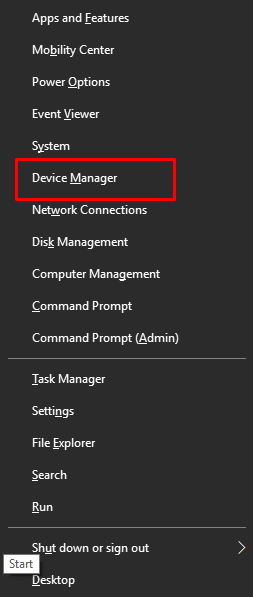
步骤 2:在“设备管理器”窗口中,双击“成像设备”部分将其展开。
步骤 3:接下来,右键单击您的华硕相机驱动程序,然后选择更新驱动程序软件。 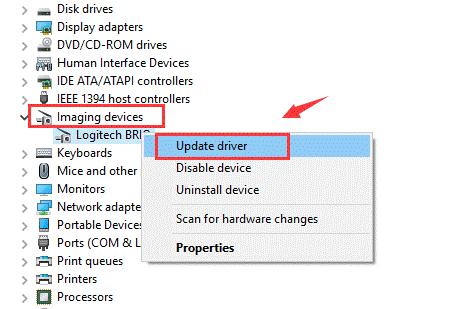
步骤 4:之后,确保选择自动搜索更新的驱动程序软件选项。 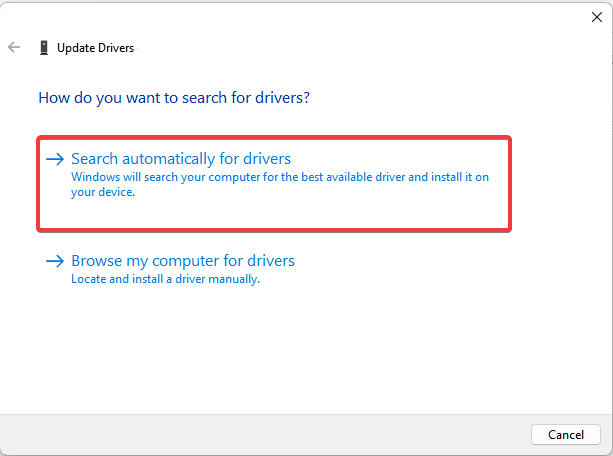

现在,您需要等待 Windows 10 或 11 完成必要的驱动程序的下载和安装。 安装驱动程序后,您将需要重新启动设备才能完成驱动程序的安装。
方法3:使用Win Riser Driver Updater进行华硕相机驱动下载(推荐)
手动更新设备驱动程序是一个非常耗时且繁琐的操作,如果您不想浪费时间手动升级驱动程序,我们建议您使用驱动程序更新软件。 Win Riser Driver Updater 是自动安装驱动程序更新的最有效的软件。 Win Riser Driver Updater 因使安装最新驱动程序更新的整个过程变得更加轻松快捷而闻名。 这是针对所有 PC 问题的一体化解决方案。 该工具附带多个内置工具,包括恶意软件删除、驱动程序更新、性能增强器等。
请按照以下步骤使用 Win Riser Driver Updater 下载并安装 Asus 笔记本摄像头驱动程序。
步骤1:从下面提供的按钮,免费下载Win Riser Driver Updater的安装文件。
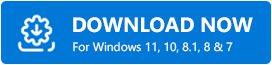
第 2 步:下载后,按照安装向导将其安装到您的设备上。
步骤 3:安装后,驱动程序更新实用程序会自动开始扫描您的计算机是否有过时或损坏的驱动程序,并为您提供需要更新的驱动程序的详细列表。 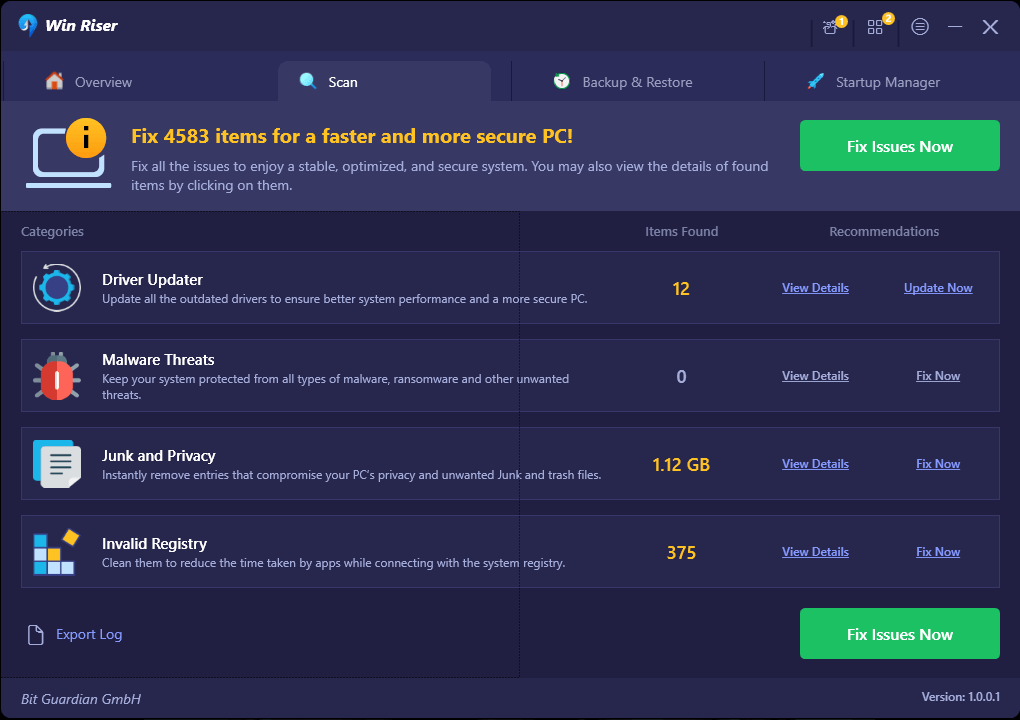
步骤 4:最后,单击“立即修复问题”选项。 此操作将一次性安装可用的驱动程序更新,包括华硕网络摄像头驱动程序。 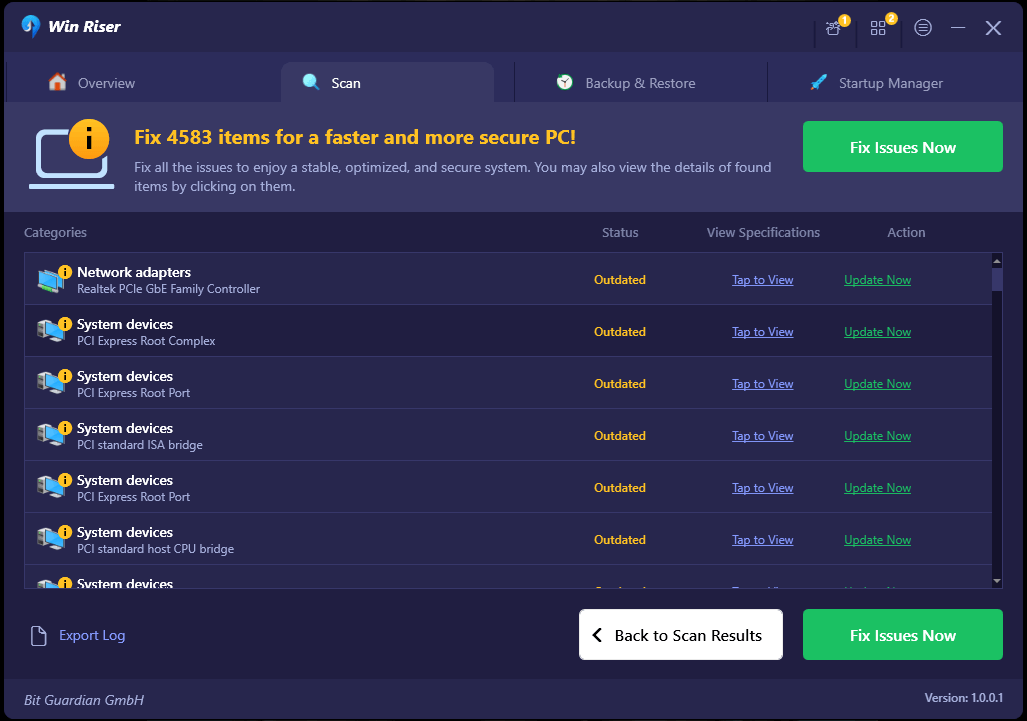
重新启动系统,以便最近安装的驱动程序发挥作用。
方法 4:运行 Windows Update 下载华硕相机驱动程序
当您更新计算机的操作系统时,将自动下载最新的驱动程序并将其安装到您的设备上,并且现有的驱动程序的版本也会更新。 另一方面,如果驱动程序更新是最近的,则此方法不太可能特别成功。 无论如何,您可以按照下面提供的说明尝试下载适用于 Windows 10/11 的华硕相机驱动程序。
步骤 1:同时按下 Windows + I 键打开 Windows 设置面板。
第 2 步:现在,从屏幕上显示的设置中选择“更新和安全” 。 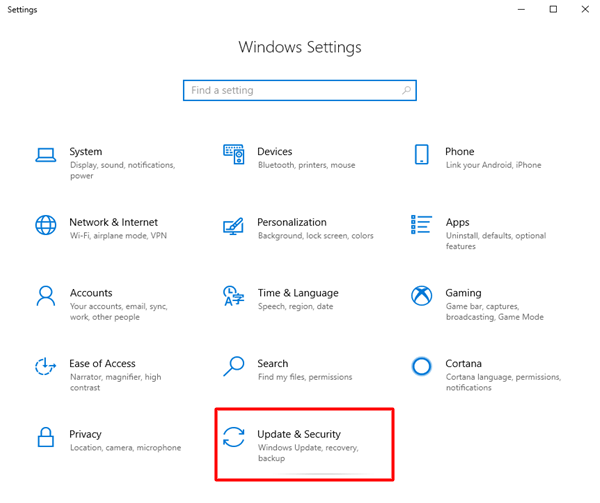
步骤 3:接下来,检查是否从左侧面板中选择了 Windows 更新。 然后单击“检查更新”继续。 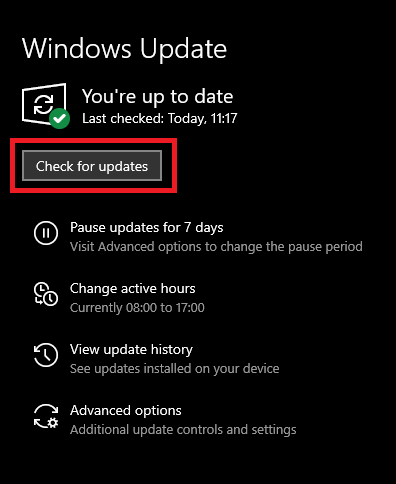
最后,您需要重新启动计算机才能完成 Windows 10、11 的华硕相机驱动程序的安装。
另请阅读:适用于 Windows 10、8、7 的华硕驱动程序下载和更新
如何下载适用于 Windows 10/11 的华硕相机驱动程序:解释
您可以按照我们在这篇博文中概述的步骤下载适用于 Windows 11/10 的华硕相机驱动程序,这些步骤都相当简单明了。 我们希望通过使用上述方法之一,您将能够找到合适且最新的华硕笔记本电脑摄像头驱动程序。
如果您有任何疑问或需要其他帮助,请使用下面的评论框向我们发送消息。 如需更多与技术相关的文章、操作方法、软件评论,您可以订阅我们的时事通讯并在社交媒体上关注我们。
